Atribuir funções
Observação
Este artigo aborda como atribuir as funções de Administrador de Informações e Analista de Informações aos utilizadores. Para obter informações específicas sobre o que cada função pode fazer com Viva Insights, consulte Funções no Viva Insights.
Ativar o acesso de gestor e coordenador às informações é um processo diferente. Os Administradores de Informações permitem este acesso através das definições do Gestor.
Atribuir funções de Viva Insights
Pessoas só pode trabalhar com Microsoft Viva Insights depois de o Administrador de Função Privilegiada lhes atribuir a função Administrador de Informações, Analista de Informações ou Gestor de Grupos. Pessoas a quem foi concedido "acesso delegado" também podem trabalhar com Viva Insights.
O administrador do Microsoft 365 atribui funções através do centro de administração da Microsoft, a menos que a sua organização utilize Privileged Identity Management (PIM). Nesse caso, a sua organização pode optar por que o Administrador de Funções Privilegiadas atribua funções com Microsoft Entra PIM.
Importante
A função Líder Empresarial já não está disponível. Pessoas que anteriormente tinham esta função já não têm acesso às informações organizacionais. Para fornecer aos funcionários acesso às informações organizacionais, atribua-lhes acesso delegado. Saiba mais sobre como funciona o acesso delegado.
Atribuir funções no centro de administração da Microsoft
Estes passos têm de ser executados pelo Administrador Global do Microsoft 365.
- Aceda ao separador de configuração, selecione Microsoft Viva e, em seguida, Viva Insights. Terá de introduzir as suas credenciais se ainda não tiver sessão iniciada.
- Em Plano de Suplemento, selecione a função que pretende atribuir: Insights Administração ou Analista de Informações.
- Selecione Adicionar utilizadores ou Adicionar grupos. Discutimos a atribuição de funções de grupo em Atribuir funções a grupos.
- Selecione utilizadores ou grupos e, em seguida, selecione Adicionar.
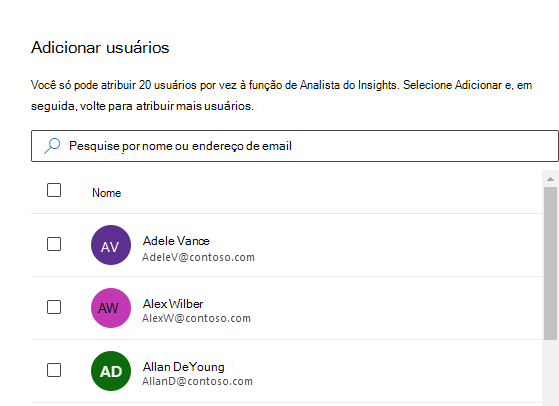
Em alternativa, em vez de seguir os passos 1 a 4 acima, pode adicionar utilizadores a partir da página Atribuições de funções :
- Aceda à página Atribuições de funções no Centro de administração do Microsoft 365. Terá de introduzir as suas credenciais se ainda não tiver sessão iniciada.
- Procure Informações e, em seguida, selecione a função informações aplicável para atribuir um utilizador.
- Selecione Atribuir>Adicionar.
- Introduza o nome de utilizador e, em seguida, selecione o utilizador na lista de sugestões. Opcionalmente, adicione vários utilizadores até terminar.
- Selecione Salvar.
Atribuir funções com Microsoft Entra Privileged Identity Management
Aplica-se a: Administrador de Funções Com Privilégios
Se a sua organização utilizar o PIM, poderá optar por atribuir funções no Microsoft Entra PIM em vez do centro de administração da Microsoft. Para saber como atribuir funções através do PIM, aceda a Atribuir funções Microsoft Entra no PIM - Microsoft Entra.
Eis os nomes das funções a procurar:
- Insights do Administrador
- Analista de Informações
Acerca da atribuição e dos tipos de utilizador
O tipo de atribuição (elegível ou ativo) e a duração da atribuição (permanente ou vinculada ao tempo) são da sua mente. Se atribuir um utilizador como elegível, este terá de efetuar uma ação sempre que quiser utilizar a respetiva função, como fazer uma autenticação multifator marcar ou pedir aprovação. As atribuições ativas não requerem estas ações. Se atribuir uma duração vinculada ao tempo, o acesso à função de um utilizador expira no final de um período de tempo especificado. As atribuições permanentes não expiram.
Para saber mais sobre o PIM, como aprovar ou negar pedidos de função e prolongar e renovar atribuições, aceda a O que é Microsoft Entra Privileged Identity Management?.
Poucos dias depois de lhe ser atribuída uma função de Viva Insights, os Administradores de Informações recebem um e-mail sobre as funcionalidades de produto disponíveis com base na função e no plano de serviço.
Atribuir funções a grupos
Atribuir funções no centro de administração da Microsoft
Como administrador global do Microsoft 365, também pode atribuir funções a grupos, o que significa que está a atribuir permissões de acesso associadas a essa função ao grupo. Todas as pessoas atribuídas a esse grupo recebem automaticamente as mesmas permissões.
Para atribuir Viva Insights funções a um grupo, os passos são semelhantes aos passos para atribuir funções a indivíduos, conforme descrito em Atribuir Viva Insights funções. Nesse processo, quando lhe for pedido para selecionar um nome, selecione antes um nome de grupo. Em seguida, atribua uma função ao grupo selecionado. Para obter mais detalhes, consulte Gerir um grupo no Centro de administração do Microsoft 365.
Atribuir funções com Microsoft Entra Privileged Identity Management
Aplica-se a: Administrador de Funções Com Privilégios
Atribuir funções a grupos no PIM funciona da mesma forma que atribuir funções a grupos no centro de administração da Microsoft. No PIM, selecione o nome do grupo ao qual pretende atribuir permissões.
Quando atribui membros ou proprietários como ativos no PIM, estes não precisam de efetuar ativações para utilizar as respetivas funções e podem utilizar todos os privilégios atribuídos à respetiva função em todos os momentos.
Quando atribuo um grupo em vez de uma função específica?
Depende da situação e das políticas da sua empresa. No entanto, a razão main para escolher entre um método e outro é normalmente a eficiência. Numa empresa mais pequena, se apenas precisar de atribuir a algumas pessoas uma função Viva Insights, é mais conveniente atribuir às pessoas individuais as suas funções aplicáveis, especialmente se é pouco provável que as respetivas funções mudem. No entanto, numa empresa maior em que o número de pessoas necessárias para a mesma função é significativo, é mais eficiente atribuir a função a um grupo e, em seguida, adicionar utilizadores ao grupo porque os grupos são mais fáceis de gerir e auditar.
Verificar atribuições de funções
Para saber que funções estão atribuídas para Viva Insights, aceda ao separador configuração no centro de administração da Microsoft e selecione Microsoft Viva e, em seguida, Viva Insights. Em Plano de Suplemento, selecione a função que pretende verificar.
Em alternativa, aceda a Atribuições de funções e procure "Informações" para ver as funções de Informações atribuídas a uma pessoa ou grupo.
Mais informações sobre a atribuição de funções
A quantas pessoas posso atribuir funções?
Quantos precisar. O número de pessoas a quem atribui Viva Insights funções depende do tamanho da sua organização e da forma como precisa de gerir os dados organizacionais. Por exemplo, o número de analistas que atribui deve ser o número de analistas que a sua organização precisa para analisar os dados.
Posso atribuir alguém a mais do que uma função?
Sim. Cabe à sua organização escolher quem atribuiu a função. Por exemplo, uma pessoa pode ser um Administrador de Informações e um Analista de Informações. No entanto, é uma melhor prática atribuir funções de administrador e analista a pessoas diferentes para evitar qualquer utilização indevida ou ligação externa de dados organizacionais com métricas de colaboração. No centro de administração da Microsoft, pode atribuir várias funções a uma conta, mas só pode atribuir uma função de cada vez.
Como posso atribuir a função de gestor?
Tecnicamente, o gestor não é uma função que possa ser atribuída. O administrador do Insights pode permitir-lhes aceder às informações do grupo através das definições do Gestor na aplicação de informações avançadas.
Próximas etapas
Aplica-se a: Administrador de Informações